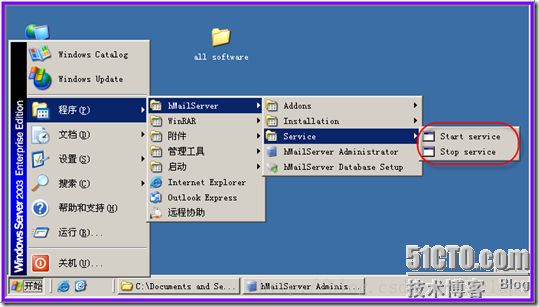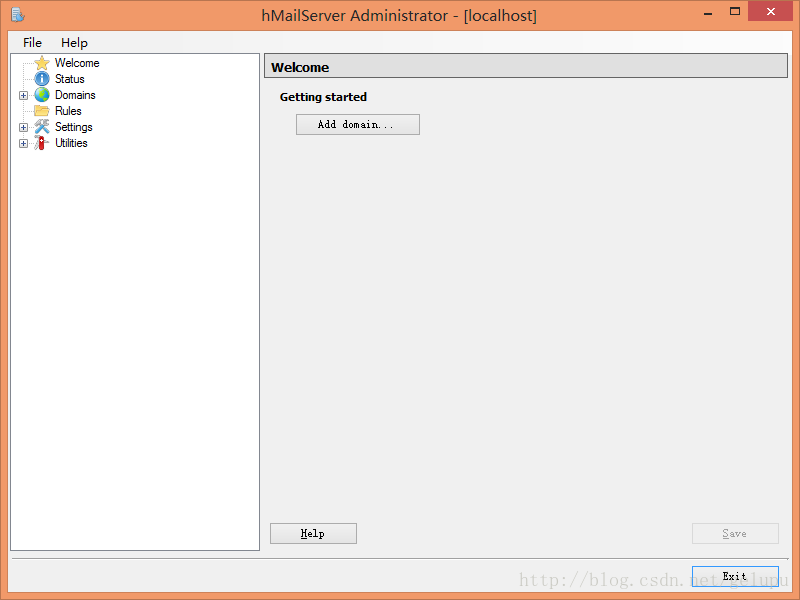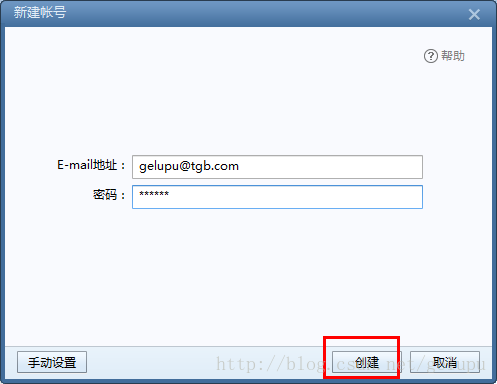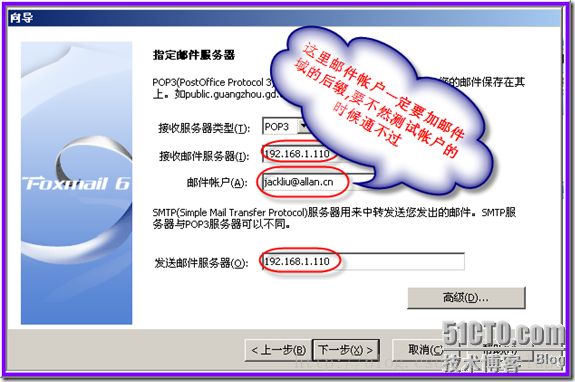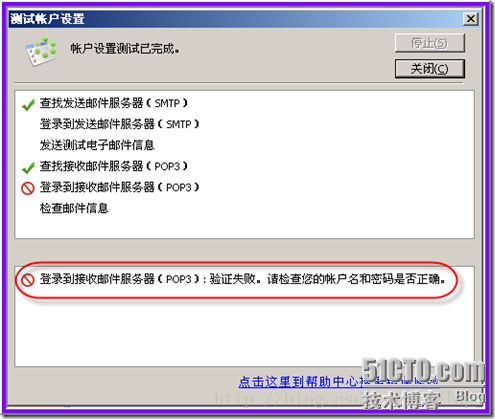持续集成(二)环境搭建篇—内网邮件服务器搭建
在我们的持续构建中,项目构建中出现错误提醒,或者开发人员之间的沟通交流,进度汇报的事务,都是离不开一个通信工具,那就是邮件。在我们的项目开发中如果使用第三方的邮件平台,这肯定不是最好的选择,因为第三方的邮件需要外网的支持,但是外网又不是特别的可靠,假如外网链接出现了问题,这样就会不必要的延误我们的工期。再或者很多项目都是保密项目,在开发中只能用内网。但是不用邮件吧又不行。为了解决这个头疼的问题,我们的内网邮件服务器工具就出现了,只要用它安装在我们的服务器上,配置好账户,配置好客户端,在内网里就可随意发送邮件了。那我们今天就来好好了解下这个神奇的内网邮件服务器HMailServer。
服务器搭建
软件下载
借助第三方软件HMailServer 可以很容易的搭建内网邮件服务器。
官方网站如下:http://www.hmailserver.com/
安装该软件需要提供需要Microsoft .NET Framework Version 2.0支持,微软官方下载地址:
http://www.microsoft.com/downloads/details.aspx?FamilyID=0856eacb-4362-4b0d-8edd-aab15c5e04f5&displayLang=en
如果需要汉化可以下载相应的汉化包,但是本人在汉化的过程中,文字出现乱码,还请大家多多探索,分享。
软件安装
先安装.NET Framework 2.0 这个简单不在描述
HMailServer安装,这里我们选完全安装,如下:
用户不多的话,我就直接使用内置的数据库引擎,如果用户多的话,可以选择下面的mysql、mssql、postgresql数据库的一种
这里需要设置HMailServer管理控制台的密码,设置好了之后要进行记录。
点击下一步,完成安装。
当我们连接到管理控制台的时候需要输入之前此的密码
汉化
如果不需要汉化可以直接跳过这一步。
HMailServer的汉化非常简单,具体如下:
1、把chinese.ini文件复制到 HMailServer安装目录下的\Languages。
2、编辑\Bin\hMailServer.INI 文件,在 [GUILanguages] 字段中的 ValidLanguages 项添加“ chinese ”
3、改完了以后记得需要重启一下服务就可以使语言生效了。
4、进入到管理界面,选择菜单“File”里的“SelectLanguage”,选“chinese”,重新连接,界面就变成中文,,到此为止我们的安装设定就成功了。
服务器配置
下面我们正式进入邮件系统相关设定。
先添加一个域,如果你是域环境,最好就填你们的域名好了,我这里在工作组环境测试
如果需要,可以更改一下限制,域使用的空间、邮件的最大尺寸、用户最大空间、用户数等等,比如,这里整个硬盘只有60G空间的话,每个用户1G,允许最大的邮件为30M,太大了对服务器的压力太大了,我们可以按如下图设置进行限制设定
接着我们要为用户创建帐号了,输入用户名、密码,保存,记得这里也要设置一下用户空间大小不超过1G就可以保存了,因为上面我们做好了限制.
也可以为用户设定个性签名
日志设置
在服务器上"日志"选项上面启用SMTP,POP3,IMAP日志以后,有问题就会自动生成日志,来到这里我们只需要选查看日志,只要点选查看日志来分析问题原因
客户端配置
邮件客户端,我们可以使用foxmail或者outlook等,这里我使用的是foxmail,因为foxmail是绿色软件。
官方下载地址:http://fox.foxmail.com.cn/
安装比较简单就不再讲了,,第一次运行就会出现帐户设置向导,输入我们刚创建好的邮箱帐号和密码
我这里不是域环境,没有DNS相关设定,所以用名称是解析不了的,这里接收和发送的服务器直接填我们服务器的IP地址即可
旧版的foxmial默认是没有域的后缀,这里我们要手动把它加上去
如果没有加域的后缀的话,"下一步"之后我们发现有一个帐户设置测试选项,我们点测试发现会报以下错误
设置都没有问题之后,测试就可以全部通过,这样我们帐号的添加设定成功了。
设定成功以后我们测试一下发送邮件
到了这里,那恭喜你,内网邮件环境就完全搭建好了,你现在开始就可以在内网里任意发送邮件了。